
エストニアのスタートアップであるWolf3Dが提供する「Ready Player Me」というサービスをご存知でしょうか?
自分だけの3Dアバターを自動生成してくれるメタバース時代の必須システムです!
自分の写真をアップロードし、少しカスタマイズするだけでオリジナルの3Dアバターを作ることができます。
さらに、VRChat・Animaze・LIVなどの外部サービスでも使用可能です!
ぜひ自分だけのアバター制作をはじめてみてください。
ReadyPlayerMeの始め方
それでは早速作っていきましょう。
5STEPでキャラデザインに入れます。
- ReadyPlayerMeのページにアクセス
- Create Avatarを選択
- アバタータイプを選択(今回はフルボディー)
- 性別を選択(今回は男性:Mascline)
- 写真を選択(今回はすでに撮っている写真を使用)
アバターのデザインカスタマイズ
写真の読み込みが終わると自動でアバターを生成してくれるので、あとは自分でカスタマイズしていきます。
海外サービスのため海外テイストではありますが、さまざまなオプションが用意されているため色々試してみてください。
中にはNFTファッションブランドのRTFKTがデザインした洋服も試すことができます。
- 肌の色
- 洋服
- 髪の毛
- ヒゲ
- 目の色
- 眉毛
- メガネ
- メイク
- 仮面
- 帽子
全てのカスタマイズが完了したら右上のENTER HUBをクリックしましょう。
あとから再カスタマイズをすることもできるので安心してください。
するとReadyPlayerMeのホーム画面に入ることができます。
左下のSign inで登録しておくと今回作ったアバターを保存することができるので便利です。
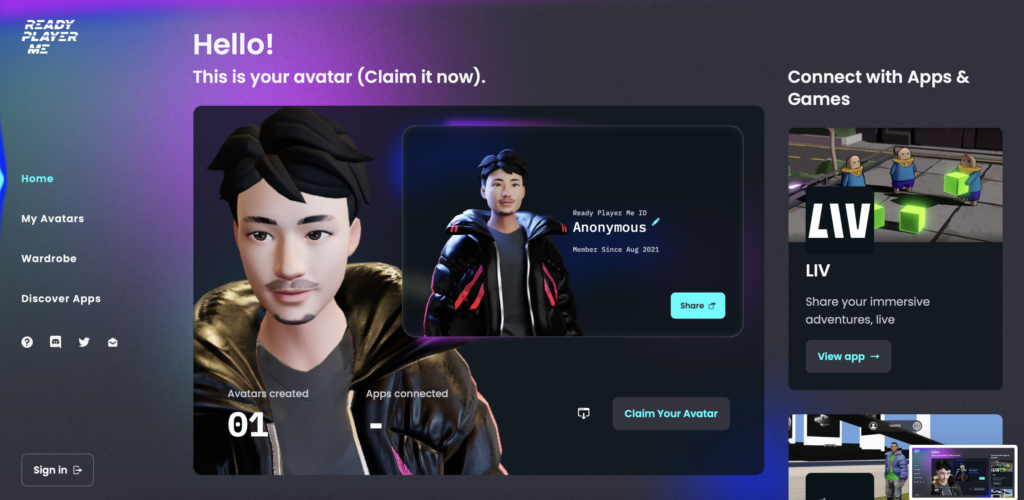
その他にも、ホーム画面から他のアプリに連携するためのタブが用意されています。
今回は作成したアバターを使いたいアプリに簡単に連携することができるのでお試しください。
要望があれば連携の仕方も後日追記していきますのでお気軽にコメントください。
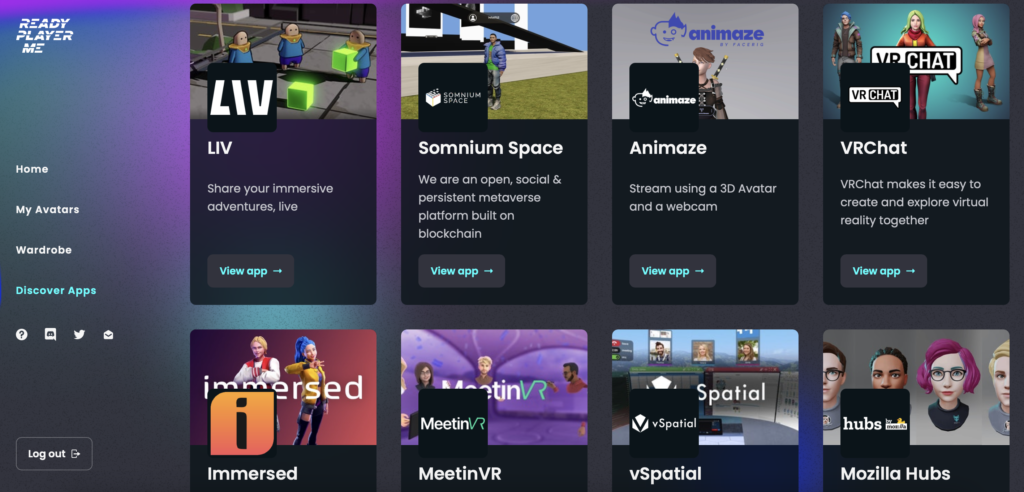
(おまけ)アバターの確認
ダウンロードしたアバターを確認してみるのも楽しいと思います。
Blenderを使うことができる方はBlenderで見てみてください!
ただBlenderやその他のソフトウェアを使ったことがない初心者の方はglTF Viewerで簡単に確認することもできます。
glTF Viewer:https://gltf-viewer.donmccurdy.com
使い方は至ってシンプルで、ダウンロードしたglbファイルをドラッグ&ドロップするだけです。
glTF Viewerでは右上にあるパラメーターをいじることで背景の色や光の当たり方、表情などを変えることができます。
実際に配信で使いたい時やVR内に入った時にどのように動くのかみたい方にとっては便利なWEBサイトですね。
もしここで気に入らないポイントがある場合は、ReadyPlayerMeに戻って作り直しましょう!

さいごに
アバターを作る方法は以上になりますが、作ったからには自分のアバターで配信をしたくなりますよね!
ReadyPlayerMeからLIVを通してBeatsaberやPistolwhipといったVRゲームにも合成することができるのはすごい機能です。
しかしglbファイルのままではVTuberのような配信をすることができません。
そこでBlenderとUnityを使いglb→fbx→vrmに変換することでアバターの自由度が圧倒的にアップするのですが、ここでは長くなってしまうので別の記事で簡単に解説したいと思います。
初めての人にはとても難しいため、もしglbファイルからvrmファイルに変換して欲しい方がいたらお問い合わせからご連絡ください!


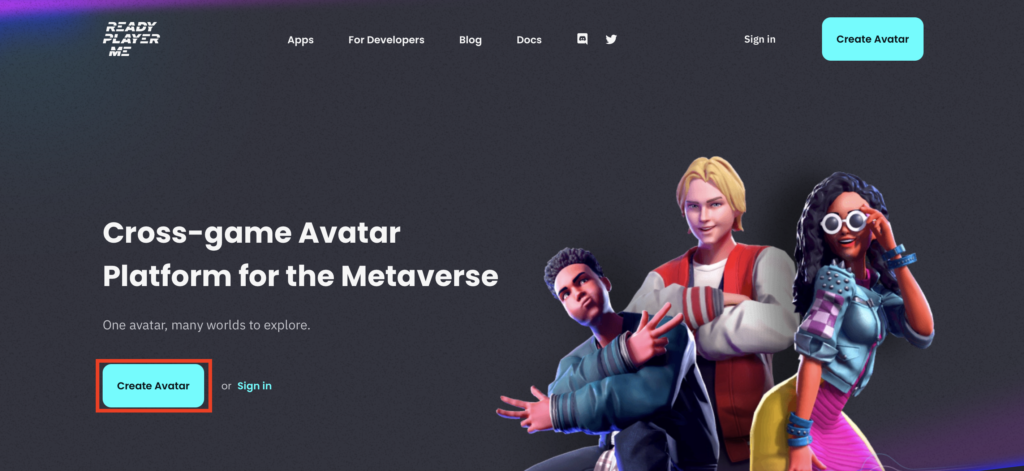
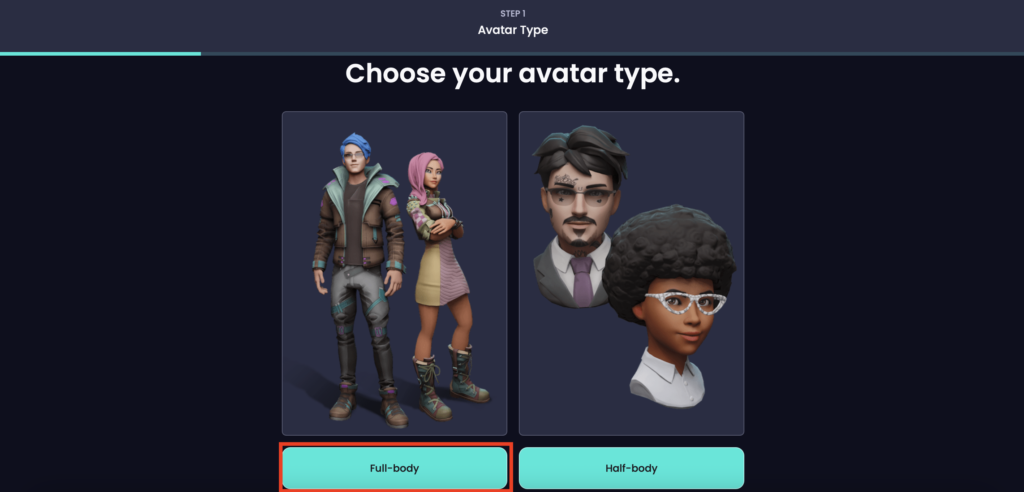
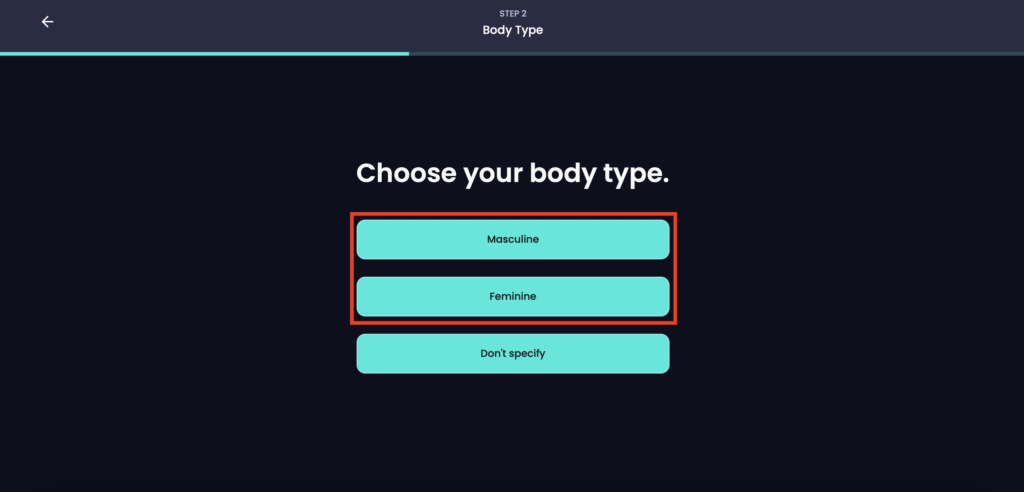
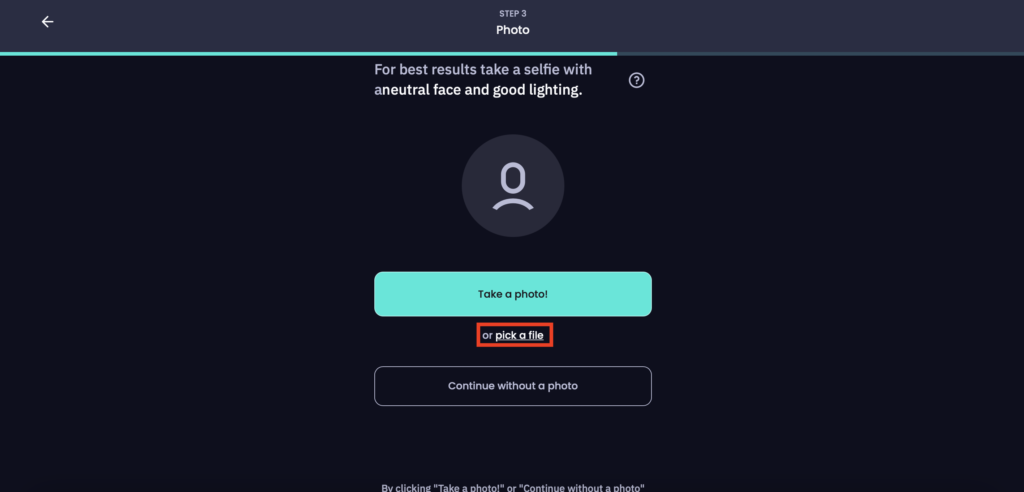
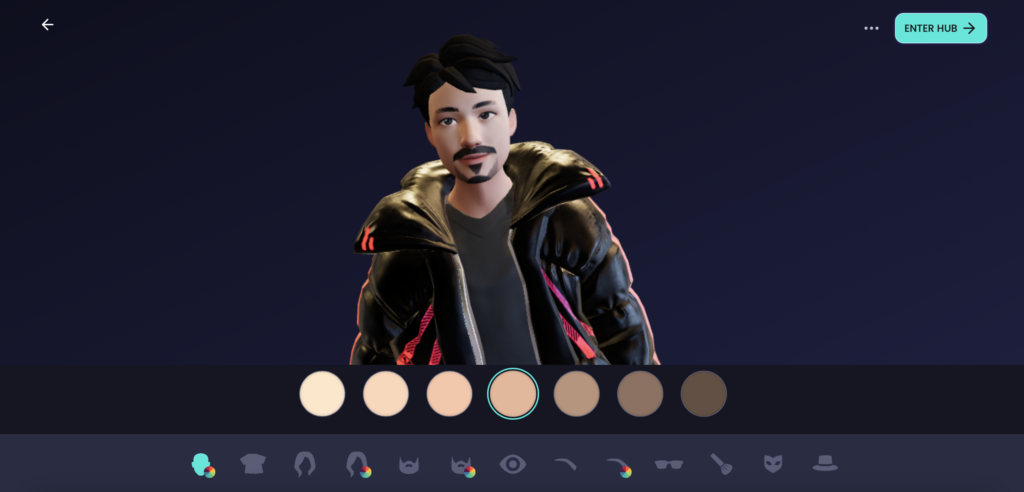
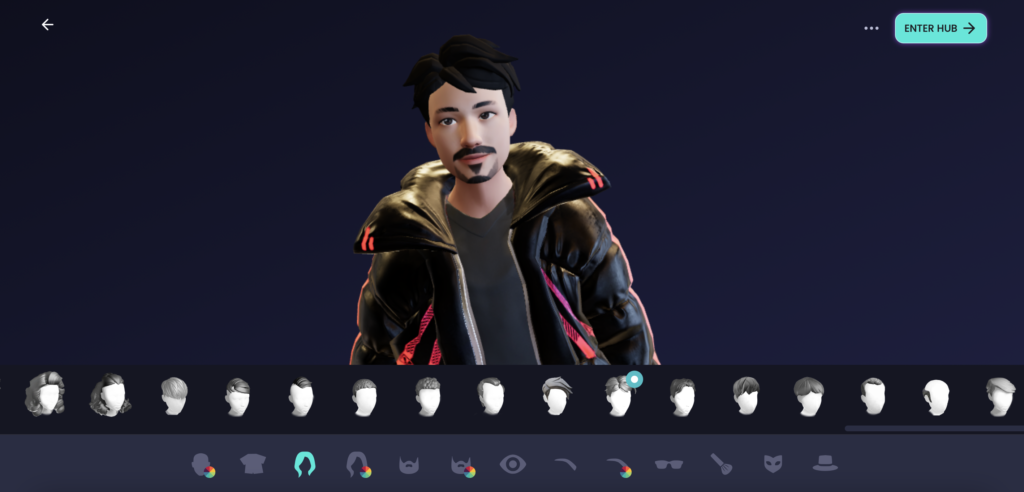
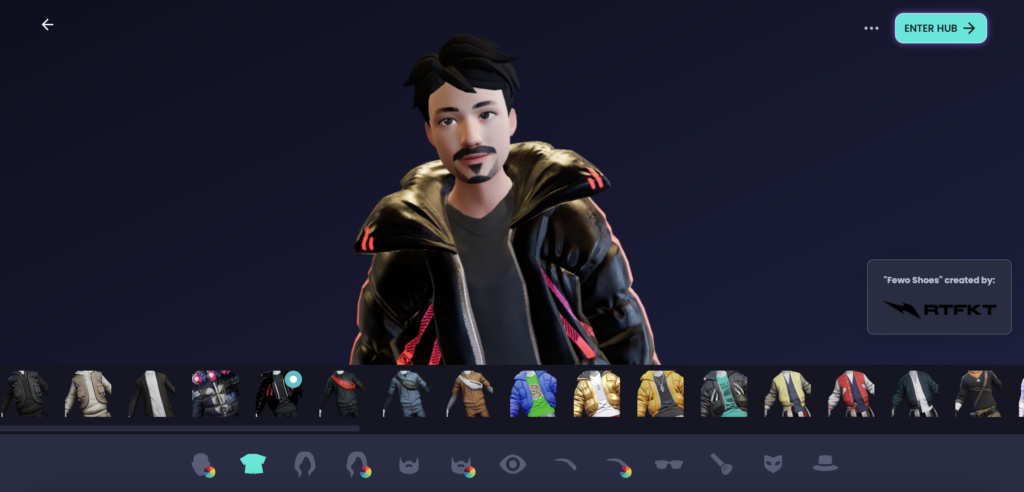
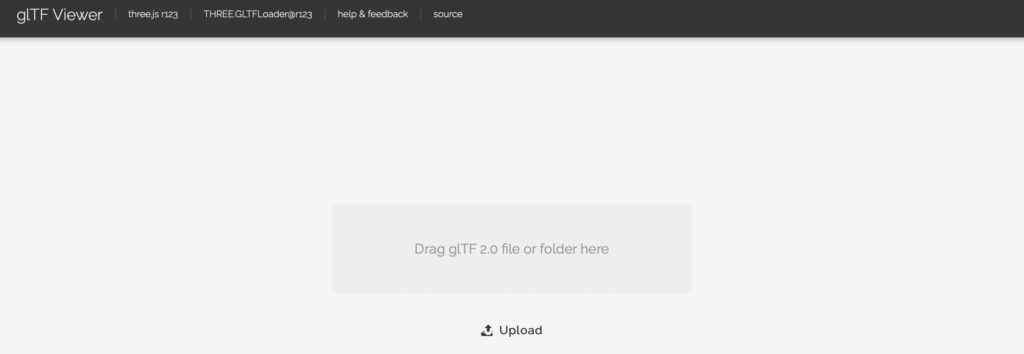
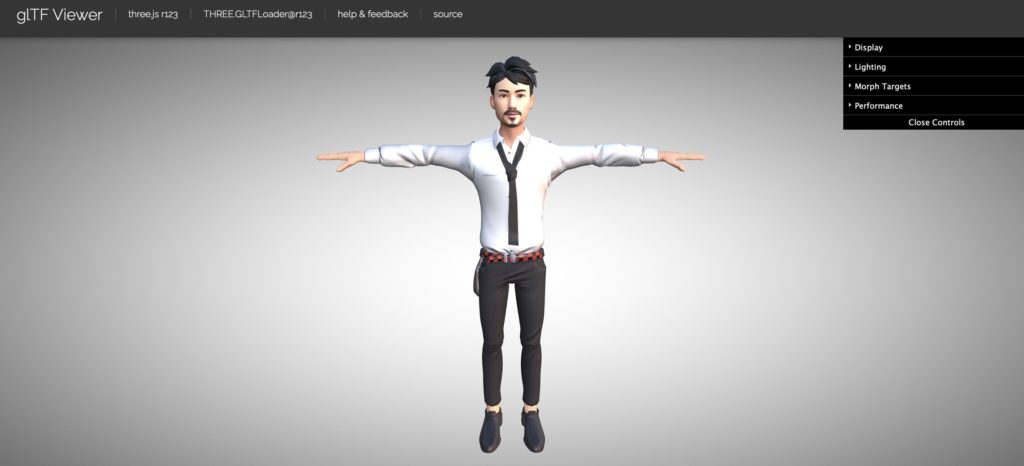






はじめまして。今回「ready player me」でアバターを作成し「クラスター」でそのアバターを使用したいと思いこの記事を読み、制作をしておりましたところ、問題点がございましてご相談でご連絡させていただきました。
「ready player me」でアバター作成後、urlをブラウザーで読み込み「glbファイル」ダウンロードしました。
このあと「glbファイル」を「Unity」で「vrm」に変換するために「glb」を「fbx」に変換する方法がわからずご相談です。
色々調べて、「fbx」への変換方法があり試してみましたが「unity」で読み込んでもうまく表示されません。
原因がわからずご連絡させていただきました。
もしよろしければご連絡お待ちしております。
naohiroさん
コメントありがとうございます。
fbxへの変換は問題なくできたということでしょうか?
readyplayermeアバターをBlenderのレンダーモードで見た時に透明になっていることがあるため、その場合はブレンドモードを不透明に変えてからfbxでエクスポートしてみてください。
マテリアルプロパティ▶︎ブレンドモード▶︎不透明